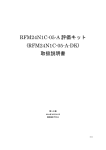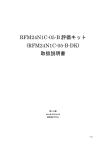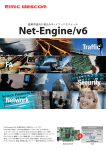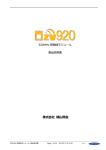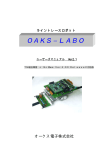Download RF24N1D-05-DK 無線モジュール評価キット 取扱説明書
Transcript
RF24N1D-05-DK 無線モジュール評価キット 取扱説明書 第 1.02 版 2014 年 05 月 01 日 株式会社 TOUA 1/27 目次 1. はじめに ..................................................................................................................................................................... 4 1.1. 無線モジュール評価キットの概要 ...................................................................................................................... 4 1.2. 免責事項 .............................................................................................................................................................. 4 1.3. ソフトウェアについて ........................................................................................................................................ 5 2. 無線モジュール評価キットの構成.............................................................................................................................. 6 3. センサボードの説明 ................................................................................................................................................... 7 4. 2.4GHz 帯無線 USB ドングルの説明....................................................................................................................... 10 5. 事前準備 ................................................................................................................................................................... 11 6. インストール ............................................................................................................................................................ 12 7. ビルド ...................................................................................................................................................................... 15 8. ファームウェア書込 ................................................................................................................................................. 16 8.1. デフォルトファームウェア(hex ファイル)の格納フォルダ ............................................................................... 16 8.2. ファームウェア書込ツールの組立て ................................................................................................................. 16 8.3. ファームウェア書込ツールと 2.4GHz 帯無線モジュールの接続方法 ............................................................... 17 8.4. ファームウェア書込ツールと 2.4GHz 帯無線 USB ドングルの接続方法 ......................................................... 17 8.5. ファームウェア書込み方法 ............................................................................................................................... 18 9. 評価キットの実機動作 ............................................................................................................................................. 18 9.1. センサボード/USB ドングル .......................................................................................................................... 18 9.1.1. 機能設定用ジャンパピンの設定 ................................................................................................................. 18 9.1.2. 起動画面..................................................................................................................................................... 19 9.1.3. センサボード状態画面 ............................................................................................................................... 21 9.2. センサボード/センサボード............................................................................................................................ 23 9.2.1. 機能設定用ジャンパピンの設定 ................................................................................................................. 24 9.2.2. 通信設定..................................................................................................................................................... 24 10. トラブルシューティング ...................................................................................................................................... 27 10.1. センサボード ................................................................................................................................................. 27 10.2. 2.4GHz 帯無線 USB ドングル....................................................................................................................... 27 10.3. PC アプリ ...................................................................................................................................................... 27 11. その他 ................................................................................................................................................................... 27 11.1. CD の内容物 .................................................................................................................................................. 27 2/27 表目次 表 1:ディップスイッチの各スイッチの意味 .................................................................................................................... 8 表 2:テストピン一覧 ........................................................................................................................................................ 9 表 3:設定項目 ................................................................................................................................................................. 19 表 4:ターミナルソフト設定 ........................................................................................................................................... 23 表 5:デフォルト設定時の設定 ........................................................................................................................................ 25 図目次 図 1:ソフトウェアブロック図 センサボード/USB ドングル通信 ............................................................................... 5 図 2:センサボード外観図 ................................................................................................................................................. 7 図 3:2.4GHz 帯無線 USB ドングル外観図..................................................................................................................... 10 図 4:セットアップウィザード ........................................................................................................................................ 12 図 5:インストールフォルダ選択画面 ............................................................................................................................. 12 図 6:インストールの確認画面 ........................................................................................................................................ 13 図 7:インストール中画面 ............................................................................................................................................... 14 図 8:完了画面 ................................................................................................................................................................. 14 図 9:ファームウェア書込ツール組立て図 ...................................................................................................................... 16 図 10:ファームウェア書込ツールと 2.4GHz 帯無線モジュールの接続図...................................................................... 17 図 11:ファームウェア書込ツールと 2.4GHz 帯無線 USB ドングルの接続図 ................................................................ 17 図 12:接続図 .................................................................................................................................................................. 18 図 13:センサボード/USB ドングル通信時の機能設定用ジャンパピンの設定 ............................................................. 18 図 14:起動失敗画面 ........................................................................................................................................................ 19 図 15:起動成功画面 ........................................................................................................................................................ 19 図 16:メイン画面 ........................................................................................................................................................... 20 図 17:センサボード状態画面 ......................................................................................................................................... 21 図 18:LED 設定画面 ...................................................................................................................................................... 22 図 19:接続図 .................................................................................................................................................................. 23 図 20:センサボード/センサボード通信時の機能設定用ジャンパピンの設定 .............................................................. 24 3/27 1.はじめに この度は無線モジュール評価キット(RF24N1D-05-DK)をお買い上げいただき、誠にありがとうございます。本マニ ュアルは、無線モジュール評価キットの仕様および取扱方法について説明します。お使いになる前に本書をご参照 下さい。もしご不明な点がございましたら、下記サポート窓口までご連絡下さい。 サポート窓口 株式会社 TOUA 第 2 ビジネス・ソリューション事業部 新宿 R&D センター 無線モジュールサポート窓口 Tel:(03)6205-5591 Fax:(03)5155-6551 URL:http://www.musen-module.com E メール:[email protected] 1.1.無線モジュール評価キットの概要 本無線モジュール評価キットを使用して、弊社製 2.4GHz 帯無線モジュール(RFS24N1D-05)、2.4GHz 帯無線 USB ドングル(RFS24N1U-03)の機能評価を行うことが出来ます。 機能評価用に以下に示す 2 種類の通信プログラムが同梱されます。 1) センサボードに搭載された各種センサの情報を、2.4GHz 帯無線モジュールと 2.4GHz 帯無線 USB ドングル間 で通信を行い、PC のアプリケーションでそれらのセンサ情報を表示します。 2) センサボード同士で通信を行い通信結果をコンソール出力します。 これらに必要な 2.4GHz 帯無線モジュール、2.4GHz 帯無線 USB ドングル、および各種センサを搭載したセンサボ ード等の一式が本無線モジュール評価キットに含まれます。また 2.4GHz 帯無線モジュールと 2.4GHz 帯無線 USB ドングルのファームウェアソースを添付していますので、お客様においてファームウェアの変更を行うことが可能 です。これらのファームウェアを書込むためのツールも同梱しています。 本無線モジュール評価キットには、コンパイラは添付しておりません。コンパイラはお客様にてご準備下さい。コン パイラとして IAR SYSTEMS 8051 用 C/C++コンパイラ・デバッガ IAR Embedded Workbench(EW8051) を推奨 致します。本無線モジュール評価キットには、ファームウェアソースと共に EW8051 用のプロジェクトも添付して います。 ※EW8051 は IAR SYSTEMS 社より無料評価版(30 日間使用期間限定版)をダウンロードすることが出来ます。 (IAR SYSTEMS 社ホームページ http://iar.com/website1/1.0.1.0/785/3/) 1.2.免責事項 弊社に重大な過失があった場合を除き、製品の使用及び、故障、修理によって発生するいかなる損害 についても弊社は一切の責任を負わないものとします。 4/27 1.3.ソフトウェアについて 本無線モジュール評価キットに添付しているソフトウェアはサンプルソースです。信頼性、正確性を保証するもの ではありません。また本無線モジュール評価キットの使用による結果についても保証するものではありません。 ソフトウェアについては以下の 2 種類が同梱されます。 1. センサボード/USB ドングル通信ソフトウェア センサボードの状態を USB ドングルで取得し、PC アプリへ通知を行います。 2. センサボード/センサボード通信ソフトウェア センサボード同士で通信を行い、通信結果をシリアルへ出力します。 センサボード USBドングル メイン処理 メイン処理 USBドングルとの通信処理 ユーティリティ ライブラリ RF通信ライブラリ センサ制御処理 LED制御処理 I2Cドライバ タイマドライバ ユーティリティ ライブラリ ハードウェア RF通信ライブラリ USBライブラリ PC/ センサボード との通信処理 ハードウェア ※ライブラリをセンサボード、USBドングル以外でご使用になられる場合は弊社までお問合せ下さい。 図 1:ソフトウェアブロック図 センサボード/USB ドングル通信 センサボード(送信側) センサボード(受信側) メイン処理 メイン処理 対向センサボードとの通信処理 対向センサボードとの通信処理 ユーティリティ ライブラリ ユーティリティ ライブラリ RF通信ライブラリ タイマドライバ RF通信ライブラリ LED制御処理 シリアルドライバ タイマドライバ ハードウェア シリアルドライバ ハードウェア ※ライブラリをセンサボード以外でご使用になられる場合は弊社までお問合せ下さい。 図 :ソフトウェアブロック図 センサボード/センサボード通信 5/27 2.無線モジュール評価キットの構成 本無線モジュール評価キットには以下のものが同梱されています。 品名 センサボード 数量 2台 概要 フォトセンサ、温度センサ、加速度センサ、プ ッシュスイッチ、ディップスイッチ、LED、 RS232C コネクタを搭載したボードです。また 2.4GHz 帯無線モジュール(RFS24N1D-05)が 既に搭載されています。 上記 RS232C、各種センサ情報を 2.4GHz 帯無 線モジュールを通して通信することが出来ま す。 電源は、AC アダプタもしくは単 4 電池 2 本の いずれかを選択出来ます。 2.4GHz 帯無線 USB ドングル(RFS24N1U-03) 1台 PC の USB ポートへ接続し使用する 2.4GHz 帯無線 USB ドングルです。センサボードと通 信し、各種センサ情報を USB インタフェース へ出力します。 ファームウェア書込ツール 1式 2.4GHz 帯無線モジュール、2.4GHz 帯無線 USB ドングルにファームウェアを書込むため のツールです。 AC アダプタ 2台 センサボードへの電源供給に使用します。 CD 1枚 本取扱説明書、回路図、ファームウェアソース コード、ファームウェアプロジェクト、PC ア プリケーション等が格納されています。 詳細は、「11.1.CD の内容物」をご参照 下さい。 2.4GHz 帯無線モジュール(RFS24N1D-05) 2枚 サンプル品として同梱します。お客様でご自由 に使用することが出来ます。 6/27 3.センサボードの説明 ⑬ ⑫ + ⑪ ⑩ ⑨ LED2 LED3 LED4 LED5 LED6 CN8 RFS24N1D-05 RFD24N-DK SW2 SW4 ⑧ ⑦ SW6 1 234 5 6 7 8 ④ SW5 ③ LED1 (OFF) ② SW3 SW1 (ON) ① CN1 CN3 ⑭ ⑤ ON ⑥ 図 2:センサボード外観図 ① 電源選択用ジャンパピン ジャンパピンの設定で、センサボードを AC アダプタで動作させるか、単 4 電池 2 本で動作させるかを選 択します。 電池で動作させる場合は、十分容量が残っている電池をご使用下さい。消耗した電池では動作しない場合 があります。 ※動作保証電圧は、2.8V~3.6V となります。電池電圧を測定する場合は、電源 ON 状態で、基板上に シルク印刷されている、+と、-の横にあるピンで測定して下さい。 ② 3 1 3 1 ジャンパ設定 2-3 ショートで、AC アダプタで動作します。 ジャンパ設定 1-2 ショートで、電池で動作します。 AC アダプタ接続コネクタ 電源選択用ジャンパスイッチを AC アダプタで動作するよう設定した場合に使用します。 ③ 電源スイッチ ④ 電源 LED センサボードの電源が ON された場合に点灯します。 ⑤ プッシュスイッチ 本プッシュスイッチの ON/OFF をファームウェアで監視することが出来ます。 ⑥ ディップスイッチ センサボードの動作モードを設定します。 7/27 表 1:ディップスイッチの各スイッチの意味 スイッチ番号 センサボード番号を設定します。 センサボード番号:1番 1 234 5 6 7 8 1-3 説明 1 2 34 5 6 7 8 ON センサボード番号:2番 ON 1 234 5 6 7 8 センサボード番号:3番 1 2 34 5 6 7 8 ON センサボード番号:4番 ON センサボード番号:5番 1 2 34 5 6 7 8 ON ※センサボードを複数台使用する場合は、全て別々の番号に設定する必要があります。 ※センサボード番号は番号の若い順に使用して下さい。 (センサボードを 1 台のみ使用する場合はセンサボード番号 1 番を設定して下さい。) RF 通信の通信速度を設定します。通信速度は 1Mbps 又は 2Mbps を設定出来ます。 通信速度:1Mbps 1 234 56 78 4 1 2 34 5 6 7 8 5-6 通信速度:2Mbps ON ON RF の出力値を設定します。出力値は以下のいずれかを設定出来ます。 -18dBm、-12dBm、-6dBm、0dBm 1 2 34 5 6 7 8 出力値:-18dBm 1 2 34 5 6 7 8 ON 1 2 34 5 6 7 8 出力値:-6dBm 1 2 34 5 6 7 8 ON 7 出力値:-12dBm ON 出力値:0dBm ON 通信を行う USB ドングルの ID を設定します。USB ドングル ID は ID1 又は ID2 を設定 出来ます。 1 2 34 5 6 7 8 USBドングルID:1 1 2 34 5 6 7 8 ON 通信データを暗号化するかを設定します。 1 2 34 5 6 7 8 ON 暗号化:無効 1 2 34 5 6 7 8 8 USBドングルID:2 ON 暗号化:有効 ON 8/27 ⑦ ファームウェア書込みケーブル接続ホール ⑧ 弊社製 2.4GHz 帯無線モジュール(RFS24N1D-05) 詳しくは弊社ホームページをご参照下さい。(http://www.musen-module.com) ⑨ テストピン 2.4GHz 帯無線モジュール(RFS24N1D-05)に搭載されている nRF24LE1 の端子を観測することが出来ます。 表 2:テストピン一覧 ピン番号 1 2 3 4 5 6 7 8 ⑩ 内容 GND VCC P0.2/PWM0/AIN2 P0.3/UART-TXD/PWM1/AIN3 P0.4/UART-RXD/AIN4/SCL P0.5/INT0/AIN5/SDA #RESET P0.6/INT1/AIN6 機能設定用ジャンパピン センサボードの機能設定を行います。 15 13 12 10 設定変更しないで下さい。 12 10 11-12 ショート:センサが有効になります。 10-11 ショート:UART が有効になります。※ 9 7 9 7 8-9 ショート:センサが有効になります。 7-8 ショート:UART が有効になります。※ 6 4 設定変更しないで下さい。 3 1 設定変更しないで下さい。 ※UART を使う場合、各センサの情報は採取出来ません。 ⑪ 拡張用ポートピン お客様において他のセンサ等を接続する場合に使用することが出来ます。 ※この場合、お客様において新規にファームウェアの作成を行う必要があります。ハードウェアに関する 情報は同梱される、センサボード回路図をご参照下さい。 9/27 ⑫ LED ファームウェアで点灯/消灯の制御を行うことが出来ます。 LED2 :青(輝度調整が可能) LED3~LED6 :緑 ※動作保証電圧(2.8V~3.6V)を下回る電圧の電池で起動された場合は、LED3~LED6 が点滅します。 この場合、電池の交換が必要となります。 ⑬ 電池ソケット 電源選択用ジャンパスイッチを電池で動作するよう設定した場合に使用します。 ※電池ソケットはセンサボード裏面にあります。 ⑭ RS232C コネクタ シリアルケーブルを接続してコンソール入出力として使用出来ます。 ※シリアル通信を行う場合は「⑩機能設定用ジャンパピン」に記載した UART の設定が必要となります。 4.2.4GHz 帯無線 USB ドングルの説明 ① RFS24N1U-03 385 ② 図 3:2.4GHz 帯無線 USB ドングル外観図 ① LED 本 2.4GHz 帯無線 USB ドングルと PC の USB ポートの接続が正常に行われているときに点灯します。 ② ファームウェア書込みケーブル接続ホール 10/27 5.事前準備 本無線モジュール評価キットをご使用になられる前に下記をご準備下さい。 1) 作業用 PC 推奨スペックは以下となります。 ・Microsoft Windows XP(SP2 以降)、Vista ・1GB 以上の RAM ・800MB 以上の HDD 空き容量 以下の目的で使用します。 ・センサ情報を表示する PC アプリケーション(SensorStateDisp)の実行 ・ファームウェアを書込む PC アプリケーション(FlashRomAccessor)の実行 ・ソフトウェアのビルド 2) IAR SYSTEMS 8051 用 C/C++コンパイラ・デバッガ IAR Embedded Workbench(EW8051) 無線モジュール評価キットはサンプルソースを EW8051 のプロジェクトファイルと共に提供します。 EW8051 は添付しておりませんので、お客様にてご準備下さい。 ※EW8051 は IAR SYSTEMS 社より無料評価版(30 日間使用期間限定版)をダウンロードすることが出来ま す。 3) (IAR SYSTEMS 社ホームページ http://iar.com/website1/1.0.1.0/785/3/) ターミナルソフト センサボード/センサボードの通信で使用します。 11/27 6.インストール 同梱されている CD の setup.exe よりインストールを行います。 1. setup.exe を実行すると以下の画面が表示されますので、次へをクリックして下さい。 図 4:セットアップウィザード 2. インストールフォルダの選択画面が表示されますので、フォルダを選択し次へをクリックして下さい。 図 5:インストールフォルダ選択画面 12/27 3. 確認画面が表示されますので、次へをクリックして下さい。 図 6:インストールの確認画面 13/27 4. インストールが開始されます。 図 7:インストール中画面 5. 完了画面が表示されましたら閉じるをクリックして下さい。 図 8:完了画面 14/27 7.ビルド EW8051 でプロジェクトファイル(xxx.eww)を開くことにより、ビルドが可能となります。 ビルドを行う場合は、CD より src フォルダを任意の場所へコピーして使用して下さい。 ※ビルドは Release モードで実施して下さい。 □センサボード/USB ドングル通信ソフトウェア ・センサボードのプロジェクトファイル 「[コピーフォルダ※1]¥src¥02_prj¥ew¥sen_don¥sensor」フォルダ内の sensor.eww ・USB ドングルのプロジェクトファイル 「[コピーフォルダ※1]¥src¥02_prj¥ew¥sen_don¥dongle」フォルダ内の dongle.eww ビルドを行うと、Release¥Exe 内に hex ファイルが生成されます。 □センサボード/センサボード通信ソフトウェア ・送信側のプロジェクトファイル 「[コピーフォルダ※1]¥src¥02_prj¥ew¥sen_sen¥ss_tx」フォルダ内の ss_tx.eww ・受信側のプロジェクトファイル 「[コピーフォルダ※1]¥src¥02_prj¥ew¥sen_sen¥ss_rx」フォルダ内の ss_rx.eww ビルドを行うと、Release¥Exe 内に hex ファイルが生成されます。 ※1:コピーフォルダは、お客様が src をコピーしたフォルダを示します。 EW8051 の詳しい使用方法は EW8051 のユーザーズマニュアルをご参照下さい。 15/27 8.ファームウェア書込 8.1.デフォルトファームウェア(hex ファイル)の格納フォルダ 「[コピーフォルダ※1]¥src¥02_prj¥ew¥hex」に各ファームウェアが格納されています。 1) sensor.hex (出荷時には本ファームウェアが書込まれています) センサボード/USB ドングル通信で使用する。センサボードに書込むためのファームウェア 2) dongle.hex (出荷時には本ファームウェアが書込まれています) センサボード/USB ドングル通信で使用する。USB ドングルに書込むためのファームウェア 3) ss_tx.hex センサボード/センサボード通信で使用する。送信側センサボードに書込むためのファームウェア 4) ss_rx.hex センサボード/センサボード通信で使用する。受信側センサボードに書込むためのファームウェア ※1:コピーフォルダは「7.ビルド」で src をコピーしたフォルダを示します。 8.2.ファームウェア書込ツールの組立て ファームウェア書込ツールを以下のように組立てます。 フレキシブルケーブルの黄色部分が上になるよう接続して下さい。 図 9:ファームウェア書込ツール組立て図 16/27 8.3.ファームウェア書込ツールと 2.4GHz 帯無線モジュールの接続方法 センサボードの電源を OFF して、下図のように PC、ファームウェア書込ツールと 2.4GHz 帯無線モジュールを接 続します。 ※2.4GHz 帯無線モジュールへはファームウェア書込ツールから電源供給します。 ファームウェア書込ツール ターゲット(2.4GHz帯無線モジュール) RFD24NU-WR1 + H.N LED2 LED3 LED4 LED5 LED6 CN8 RFS24N1D-05 RFD24N-DK CN1 CN3 SW2 SW4 1 234 5 6 7 8 LED1 (OFF) SW5 SW1 (ON) SW3 SW6 ON ファームウェア書込みのピンホールへ接続する 図 10:ファームウェア書込ツールと 2.4GHz 帯無線モジュールの接続図 8.4.ファームウェア書込ツールと 2.4GHz 帯無線 USB ドングルの接続方法 下図のように PC、ファームウェア書込ツール、および 2.4GHz 帯無線 USB ドングルを接続します。 ※ファームウェア書込ツールと 2.4GHz 帯無線 USB ドングルの接続は PC へ接続する前に行って下さい。 ※ファームウェア書込ツールは 2.4GHz 帯無線 USB ドングルへ電源供給が出来ないため、2.4GHz 帯無線 USB ドングルも PC へ接続します。 ファームウェア書込ツール USBハブ RFD24NU-WR1 RFS24N1U-03 385 ターゲット(2.4GHz帯無線USBドングル) 図 11:ファームウェア書込ツールと 2.4GHz 帯無線 USB ドングルの接続図 17/27 8.5.ファームウェア書込み方法 詳細は別資料「FlashRomAccessor 取扱説明書」を参照下さい。 9.評価キットの実機動作 「8.1.デフォルトファームウェア(hex ファイル)の格納フォルダ」を参考に対象ファームウェアを書込むか、お 客様にてビルドしたファームウェアを書込んだ上でご使用下さい。 9.1.センサボード/USB ドングル 実際に本無線評価キットを動作させて、センサ情報を PC に表示させる手順を説明します。 「9.1.1.機能設定用ジャンパピンの設定」を行い、下図のように、PC に 2.4GHz 帯無線 USB ドングルを接 LED1 (OFF) SW1 SW5 CN8 LED3 LED4 LED5 LED6 RFS24N1U-03 385 CN1 RFS24N1D-05 閉じる RFD24N-DK SW6 LED1 LED2 LED3 LED4 CN3 1 2345 6 7 8 (ON) SW4 SW3 ON センサボード状態 No1 SW2 続し、センサボードの電源を ON して下さい。 LED2 + - 図 12:接続図 9.1.1.機能設定用ジャンパピンの設定 下記設定にてご使用下さい。設定の詳細は、 「3.センサボードの説明の⑩機能設定用ジャンパピン」を参照。 15 13 12 10 9 7 6 4 3 1 図 13:センサボード/USB ドングル通信時の機能設定用ジャンパピンの設定 18/27 9.1.2.起動画面 センサ情報を表示する PC アプリケーション(SensorStateDisp)を起動します。 起動に成功すると起動成功画面が表示されますので、各設定値を選択し、設定ボタンを押して下さい。 起動に失敗すると起動失敗画面が表示されます。起動に失敗する場合は 2.4GHz 帯無線 USB ドングルが正しく接続 されているかを確認して下さい。 図 14:起動失敗画面 図 15:起動成功画面 表 3:設定項目 項目 意味 備考 USB ドングル ID USB ドングルの ID を設定します。 ※ 通信速度 センサボードとの通信速度を設定します。 ※ 出力 センサボードと通信する際の出力値を設定します。 最大接続台数 通信するセンサボードの台数を設定します。 暗号化 センサボードとの通信データを暗号化するかを設定します。 ※ ※:センサボードの設定と同じ設定にする必要があります。センサボードの設定と異なる場合は通信出来ません。 19/27 設定を行うとメイン画面が表示されます。 図 16:メイン画面 表示ボタン 表示ボタンをクリックするとセンサボード状態画面が表示されます。 停止ボタン/開始ボタン 停止ボタンをクリックするとセンサボードとの通信を停止します。センサボードとの通信を停止している 間はボタンが開始ボタンに変わります。 開始ボタンをクリックするとセンサボードとの通信を再開します。 クリアボタン センサボード状態画面に表示している回数、成功をクリアします。 ログ出力チェックボックス チェックすると 2.4GHz 帯無線 USB ドングルとの通信ログが「マイドキュメント¥RFKitLog」に出力され ます。ログは以下の場所へ出力されます。 ファイル名は「log 日付_時刻.txt 例) log20100702_100827.txt」となります。また、10M バイト毎に新し いログファイルが作成されます。 20/27 9.1.3.センサボード状態画面 センサボードと USB ドングルが通信を開始すると、センサボード状態画面が表示されます。 図 17:センサボード状態画面 回数/成功 ターゲットセンサボードと通信する毎に回数をカウントアップし、その通信が成功した場合に成功をカウント アップします。 温度センサグラフ 温度センサで測定した温度は 0.5 度単位で表示します。 フォトセンサグラフ G センサグラフ(加速度センサ) SW2~SW5(プッシュスイッチ)状態 ディップスイッチ状態 LED2 状態 LED 設定画面で設定した LED の状態を表示します。 LED3~LED6 状態 LED 設定画面で設定した LED の状態を表示します。 電池マーク センサボードの電圧状態を表示します。センサボードを電池動作させる場合、動作保証電圧は、2.8V~3.6V となりますので、目安として下さい。 センサボードと無通信又は、センサボードが本機能に未対応を意味します。(動作に支障はありません) 2.9V 以上 2.8V~2.9V 2.8V 以下 ※起動時に 2.8V 以下であった場合センサボードは動作を開始せず、LED3~LED6 を点滅させます。 この場合は新しい電池に交換が必要です。 21/27 9.1.3.1.LED 設定画面 センサボードの LED を制御する場合は、センサボード状態画面の LED 設定ボタンを押します。 LED2:明るさを指定する事が出来ます。バーを右に動かす事により明るくなります。 LED3~LED6:消灯、点灯、点滅を指定する事が出来ます。 図 18:LED 設定画面 22/27 9.2.センサボード/センサボード センサボード同士で通信を行う場合の手順を説明します。 「9.2.1.機能設定用ジャンパピンの設定」を行い、 下図のように PC とセンサボードを接続しセンサボードの電源を ON して下さい。 ターミナルソフトは以下の設定に設定して下さい。 表 4:ターミナルソフト設定 備考 LED1 SW1 ON LED3 LED4 LED5 LED6 1 2 34 5 6 7 8 (ON) SW5 LED2 (OFF) 設定出来る場合のみ SW4 + 設定内容 38400bps 8bit なし 1bit なし SJIS あり SW3 ccc 項目 ボーレート データ パリティ ストップビット フロー制御 文字コード ローカルエコー SW2 番号 1 2 3 4 5 6 7 SW6 CN3 CN1 RFD24N-DK CN8 RFS24N1D-05 CN3 CN1 RFD24N-DK RFS24N1D-05 CN8 LED3 LED4 LED5 LED6 SW4 SW6 1 2345 67 8 ON シリアルクロスケーブル LED2 + SW2 - LED1 (OFF) SW5 SW1 (ON) SW3 シリアルクロスケーブル 図 19:接続図 送信側、受信側共に同様の接続を行います。 ※受信側は設定後受信データを表示するだけなので、設定後にシリアルをはずしても問題ありません。 ※センサボードと PC はシリアルクロスケーブルで接続して下さい。 23/27 9.2.1.機能設定用ジャンパピンの設定 下記設定にてご使用下さい。設定の詳細は、 「3.センサボードの説明の⑩機能設定用ジャンパピン」を参照。 ※本設定で使用する場合は、ディップスイッチ、各センサ、LED3~6 は使用出来ません 15 13 12 10 9 7 6 4 3 1 図 20:センサボード/センサボード通信時の機能設定用ジャンパピンの設定 9.2.2.通信設定 黒背景で表現する部分は、ターミナルソフトの表示を意味します。 白文字は表示(出力)文字、黄文字は入力文字を意味します。 1. 電源 ON 時の表示 設定方法を選択して下さい。 1、デフォルト設定 2、詳細設定 1) デフォルト設定 □送信側 デフォルト設定にします。 動作モードを選択して下さい。 1、ヒートラン 2、送信回数指定 ・ヒートラン ヒートランで通信を開始します。 送信回数 1 回 成功回数 1 回 失敗回数 0 回 エラー率 0.0% 送信回数 2 回 成功回数 2 回 失敗回数 0 回 エラー率 0.0% 送信回数 3 回 成功回数 3 回 失敗回数 0 回 エラー率 0.0% ※受信側はデータを受信すると、受信データをそのまま送信側へ折り返します。送信側は、 送信データと同じデータを受信した場合、通信成功として成功回数をカウントアップし、 送信データと異なるデータを受信した場合、一定時間待っても受信しない場合は通信失敗として 失敗回数をカウントアップします。 24/27 ・送信回数指定 (3 回を指定する場合) 送信回数を入力して下さい。(1~1000)(回) 3 送信回数 3 回で通信を開始します。 送信回数 1 回 成功回数 1 回 失敗回数 0 回 エラー率 0.0% 送信回数 2 回 成功回数 2 回 失敗回数 0 回 エラー率 0.0% 送信回数 3 回 成功回数 3 回 失敗回数 0 回 エラー率 0.0% 指定送信回数送信終了しました。 送信回数を入力して下さい。(1~1000)(回) □受信側 デフォルト設定にします。 RF 受信を開始します。 RF_TESTDATA:0000 RF_TESTDATA:0001 RF_TESTDATA:0002 ※受信側はデータを受信する度に受信データをコンソールへ出力し、LED2(青)を点滅させます。 デフォルト設定時は以下の設定で動作します。 表 5:デフォルト設定時の設定 番号 設定項目 1 送信側アドレス 0x50 0x53 0x4C 0x31 0x00 設定内容 2 受信側アドレス 0x50 0x53 0x4C 0x31 0x01 3 周波数 1 2403MHz 4 周波数 2 2428 MHz 5 周波数 3 2453 MHz 6 データレート 1Mbps 7 出力強度 0dBm 25/27 2) 詳細設定 □送信側/受信側共通 詳細設定にします。 自アドレスの Byte0 を入力して下さい。(0~FF) 00 自アドレスの Byte1 を入力して下さい。(0~FF) 11 アドレスが、 自アドレスの Byte2 を入力して下さい。(0~FF) 0x00 0x11 0x22 0x33 0x44 の場合 22 自アドレスの Byte3 を入力して下さい。(0~FF) 33 自アドレスの Byte4 を入力して下さい。(0~FF) 44 通信先アドレスの Byte0 を入力して下さい。(0~FF) 11 通信先アドレスの Byte1 を入力して下さい。(0~FF) 22 アドレスが、 通信先アドレスの Byte2 を入力して下さい。(0~FF) 0x11 0x22 0x33 0x44 0x55 の場合 33 通信先アドレスの Byte3 を入力して下さい。(0~FF) 注意:送信側と受信側で自アドレス 44 と通信先アドレスを逆に設定 通信先アドレスの Byte4 を入力して下さい。(0~FF) して下さい。 55 1 番目の周波数を入力して下さい。(2400~2525)(MHz) 2400 2 番目の周波数を入力して下さい。(2400~2525)(MHz) 2420 3 番目の周波数を入力して下さい。(2400~2525)(MHz) 2440 データレートを選択して下さい。 注意:送信側と受信側で同じ設定に 1、250kbps して下さい。 2、1Mbps 3、2Mbps 2 出力強度を選択して下さい。 1、0dBm 2、-6dBm 3、-12dBm 4、-18dBm 1 以下の設定となります。 設定結果表示 自アドレス :0x00、0x11、0x22、0x33、0x44 通信先アドレス:0x11、0x22、0x33、0x44、0x55 周波数 :2400MHz、2420MHz、2440MHz データレート :1Mbps 出力強度 :0dBm ※ここで設定した 3 波の周波数を使用して通信を行います。電波状況が悪い場合は設定した周波数を順次切り 替えながら通信を行います。 26/27 10.トラブルシューティング 10.1.センサボード (1) 電源が入らない(電源を ON しても電源 LED が点灯しない) 電源スイッチが ON になっているかを確認して下さい。 センサボードは単 4 電池 2 本又は AC アダプタで動作します。電池で動作させる場合は電池のバッテリ残量を確 認して下さい。AC アダプタで動作させる場合は AC アダプタが正常に接続されている事を確認して下さい。電 源の設定は、 「3.センサボードの説明の①電源選択用ジャンパスイッチ」の説明をご参照下さい。 10.2.2.4GHz 帯無線 USB ドングル (1) PC へ接続しても LED が点灯しない 2.4GHz 帯無線 USB ドングルは PC へ接続すればすぐ使用出来る状態となります。接続が緩んでいないかチェ ックして下さい。接続をし直しても LED が点灯しない場合は、別の USB ポートへ接続して下さい。 10.3.PC アプリ (1) 実行しても起動失敗画面が表示される。 2.4GHz 帯無線 USB ドングルの接続が緩んでいないか確認して下さい。 (2) センサボード状態画面に何も表示されない。 ・センサボードの電源が ON されているかを確認して下さい。 ・センサボードのディップスイッチの設定と 2.4GHz 帯無線 USB ドングルの設定を見直して下さい。 センサボードのディップスイッチ設定: 「3.センサボードの説明の⑥ディップスイッチ」をご参照下さい。 2.4GHz 帯無線 USB ドングルの設定:「9.1.2.起動画面の表 3:設定項目」をご参照下さい。 11.その他 11.1.CD の内容物 本無線モジュール評価キットに同梱している CD には下記が格納されています。 ・ 無線モジュール評価キット取扱説明書(本書) ・ アプリケーションインタフェース仕様書 ・ センサボード回路図 ・ センサボード部品表 ・ センサ情報を表示する PC アプリケーション(SensorStateDisp) ・ ファームウェア書込 PC アプリケーション(FlashRomAccessor) ・ ファームウェアソースコードと EW8051 用プロジェクト(hex 含) ・ 2.4GHz 帯無線モジュールのユーザーズマニュアル ・ 2.4GHz 帯無線 USB ドングルのユーザーズマニュアル ・ FlashRomAccessor 取扱説明書 27/27